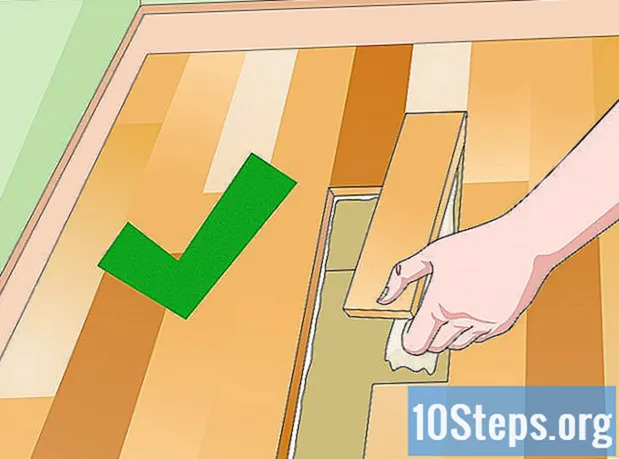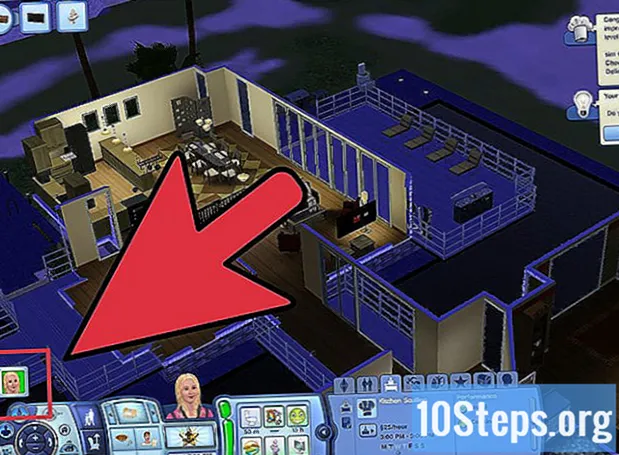Inhalt
In diesem Artikel erfahren Sie, wie Sie den Schreibschutz von einer Datei oder einem Speichergerät entfernen und den Inhalt bearbeiten können. Sie müssen hierfür ein Administratorkonto verwenden. Einige Speichertypen, z. B. CDs, verfügen bereits über einen integrierten Schreibschutz und können nicht deaktiviert werden.
Schritte
Methode 1 von 5: Verwenden von Basislösungen
in der unteren linken Ecke des Bildschirms.
in der Nähe der unteren linken Ecke des Menüs, um auf den Windows Explorer zuzugreifen.

in der unteren linken Ecke des Bildschirms.
tippe es regedit Suchen Sie im Startmenü nach dem Befehl "Registrierungseditor" auf dem System.

Oben im Menü die Option regedit wird angezeigt (das Symbol besteht aus mehreren blauen Blöcken). Klicken Sie darauf, um auf den Registrierungseditor zuzugreifen.
Erweitern Sie den Ordner "HKEY_LOCAL_MACHINE", indem Sie auf den Abwärtspfeil (links neben dem Ordner "HKEY_LOCAL_MACHINE") in der oberen linken Ecke des Fensters klicken.
- Möglicherweise müssen Sie zum oberen Rand des Bedienfelds links im Fenster navigieren, um den Ordner zu finden.

Erweitern Sie den Ordner "SYSTEM".
Machen Sie dasselbe mit "CurrentControlSet".
Wählen Sie "Steuerung".
Klicken Sie in Bearbeiten, eine Registerkarte oben im Fenster. Ein Dropdown-Menü wird angezeigt.
Wahl Neu, oben im Dropdown-Menü „Bearbeiten“.
Wählen Sie die erste Option, Schlüssel. Ein neuer Ordner (auch als "Schlüssel" bezeichnet) wird im Ordner "Steuerung" angezeigt.
Ändern Sie den Namen des Schlüssels. tippe es StorageDevicePolicies und drücke ↵ Enter.
Erstellen Sie ein neues DWORD-Element im Schlüssel wie folgt:
- Wählen Sie den soeben erstellten Schlüssel "StorageDevicePolicies" aus.
- Klicken Sie auf "Bearbeiten".
- Wählen Sie "Neu"
- Klicken Sie in DWORD (32-Bit) -Wert
- tippe es Schreibschutz und drücke ↵ Enter.
Öffnen Sie den DWORD-Wert. Doppelklicken Sie darauf und ein neues Fenster wird angezeigt.
Ändern Sie das Feld in "Wert" auf Null.
Klicken Sie in OK. Der schreibgeschützte Fehler auf dem Wechseldatenträger sollte behoben sein.
- Wenn Sie immer noch nichts auf dem USB-Stick oder der CD aufnehmen können, wenden Sie sich an einen Computertechniker, um die Daten wiederherzustellen.
Methode 5 von 5: Deaktivieren der Option "Schreibgeschützt" für Speichergeräte (Mac)
Schließen Sie den USB-Stick, die Festplatte oder die SD-Karte an den Mac an.
- Wenn Sie ein neueres Modell von Mac OS verwenden, müssen Sie möglicherweise einen Adapter für die USB-C-Anschlüsse erwerben.
Klicken Sie in Gehenam oberen Bildschirmrand, sodass ein Dropdown-Menü angezeigt wird.
- Wenn die Option "Los" nicht angezeigt wird, klicken Sie auf eine beliebige Stelle auf dem Desktop oder auf das blaue Gesichtssymbol (Finder) im Mac-Dock, damit es angezeigt wird.
Wahl Dienstprogrammeam Ende des "Go" -Menüs.
Öffnen Sie das Festplatten-Dienstprogramm, indem Sie auf ein Festplattensymbol doppelklicken. Ein weiteres Fenster wird angezeigt.
Wählen Sie das Speichergerät aus. Sein Name sollte sich in der oberen linken Ecke des Fensters des Festplatten-Dienstprogramms befinden.
Klicken Sie in Erste Hilfe, eine stethoskopförmige Lasche oben im Menü.
Warten Sie, bis der Scan abgeschlossen ist. Wenn der Schreibschutz aufgrund eines Fehlers aktiviert ist, wird er behoben und das USB-Gerät kehrt zum normalen Betrieb zurück.
- Wenn ein Hardwareproblem vorliegt, wenden Sie sich an einen Computertechniker, um zu versuchen, die Daten zu speichern.
Tipps
- Im Allgemeinen sind Lesefehler auf eine Hardwarebeschränkung zurückzuführen (eine Option, die das Gerät schreibgeschützt macht, oder auf eine im Speicher beschädigte Komponente) oder auf ein unangemessenes Systemformat.
Warnungen
- Wenn Sie kein Administrator sind oder versuchen, den Schreibschutz von einem Leseelement (z. B. einer CD-R) zu entfernen, können Sie ihn nicht entfernen.